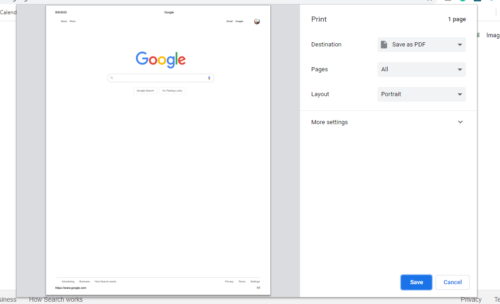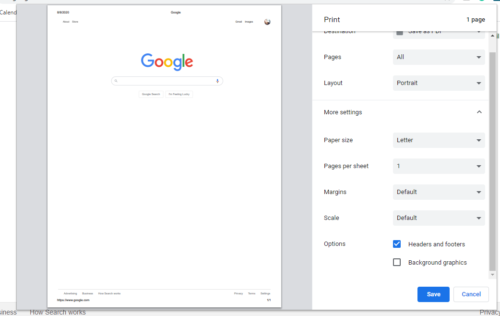Trong thời đại ngày nay, “thông tin” được cho là nguồn tài nguyên vô giá nhất. Mỗi ngày chúng ta lướt Internet, chọn lọc qua vô số trang và hình ảnh, quét và lọc để tìm thông tin chi tiết, hiểu biết sâu sắc và những câu đố.
Thỉnh thoảng, chúng ta bắt gặp một trang web rất quan trọng, rất quý giá và vinh quang đến mức chúng ta muốn lưu nó lại vì lợi ích của chúng ta. Lúc đầu, chúng tôi chỉ đánh dấu trang, nghĩ rằng chúng tôi có thể dễ dàng truy cập nó khi cần lại. Nhưng vài phút sau, chúng tôi bắt đầu quay. Điều gì xảy ra nếu kết nối Internet của tôi bị ngắt? Tôi sẽ gặp sự cố với máy chủ? Điều gì xảy ra nếu ai đó hack trang web và xóa nó?
Sau đó, đột nhiên một ý tưởng! Bắt đầu chụp ảnh màn hình của trang web, lưu nó dưới dạng hình ảnh. Vì vậy, bạn nhận ra rằng trang web thực sự dài. Bạn sẽ cần chụp hàng chục ảnh chụp màn hình, nghĩa là hàng chục tệp. Bạn sẽ làm gì? Có tùy chọn nào khác để lưu các trang web quý giá của bạn không?
Vâng, có! Hãy để tôi cho bạn biết cách tải xuống các trang web Chrome của bạn một cách an toàn, hiệu quả và trang nhã bằng cách lưu chúng dưới dạng tệp PDF.
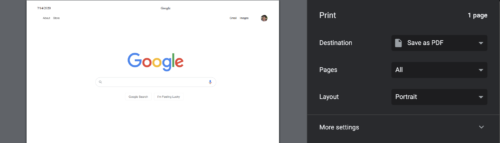
Chuyển đổi trang web sang PDF
Có hai cách để chuyển đổi trang Chrome sang PDF.
1. Sử dụng tùy chọn in
- nhấn CTRL + P, liên kết để in trang.
- Chọn Vận mạng tùy chọn nằm ở góc trên bên phải để lưu dưới dạng pdf.
-
- Định cấu hình các thông số / cài đặt. Nếu cần, hãy chọn tệp Cài đặt khác để tối ưu hóa hơn nữa nhu cầu của bạn.
-
- nhấn Tiết kiệm.
- Chọn thư mục mà bạn sẽ lưu tệp PDF.
- nhấn Tiết kiệm một trong hai đăng nhập để kết thúc quá trình.
Bây giờ bạn có thể duyệt thư mục và mở tệp PDF bằng ứng dụng tương ứng. Chú ý cách các trang web của bạn được xếp chồng lên nhau một cách gọn gàng. Nó cũng có ngày tạo / in ở góc trên cùng bên trái của trang đầu tiên, tiêu đề bài viết ở giữa trên cùng của mỗi trang, số trang ở góc dưới cùng bên phải, và URL nguồn ở góc dưới cùng bên trái của mỗi trang.
2. Sử dụng ứng dụng web
- Chọn URL đầy đủ của trang web của bạn và sau đó sao chép nó.
- Truy cập https://webpagetopdf.com/. Dán URL của trang web vào hộp.
- Định cấu hình các thông số / cài đặt. Trang web cụ thể này thường tạo ra một tài liệu với lề rất hẹp. Nên đặt lề phải ít nhất 20 mm.
- nhấn Chuyển thành.
- Chờ cho quá trình tải xuống hoàn tất.
Trang web tôi đã đề cập ở trên chỉ là một trong nhiều công cụ trực tuyến có sẵn, vì vậy hãy thoải mái sử dụng các trang web khác. PDF đã tải xuống được lưu trong thư mục tải xuống mặc định. bạn có thể nhấn CTRL + J để truy cập các tệp đã tải xuống. Tệp PDF cuối cùng sạch hơn vì nó không bao gồm URL, tiêu đề bài viết hoặc số trang như tùy chọn in, chỉ bao gồm các trang web gốc.
Các chuyên gia
giữ url
Nếu các trang web của bạn có nhiều liên kết để tham khảo thêm hoặc điều hướng, phương pháp này giúp cuộc sống của bạn dễ dàng hơn gấp 10 lần. Các tệp PDF của các trang web đã lưu giữ lại URL của các trang web gốc. Nếu bạn mở PDF và nhấp vào liên kết, một trình duyệt sẽ mở và điều hướng đến trang web.
rất có thể chỉnh sửa
PDF được tạo ra để chỉnh sửa một tài liệu đã được thiết lập. Có thể là chú thích, nhãn, điểm nổi bật, tem hoặc thậm chí là chữ ký. Điều này giúp bạn dễ dàng chỉ ra điều gì đó trong tài liệu cho đồng nghiệp để chứng minh quan điểm của bạn.
In nhất quán
Các tệp PDF sử dụng một thứ gọi là WYSIWYG (Những gì bạn thấy là những gì bạn nhận được), có nghĩa là tệp PDF và tài liệu in sẽ luôn giống nhau.
dễ vận chuyển
Đôi khi cần cho giáo sư đại học, bạn bè hoặc người thân xem bản PDF của trang web. Dễ dàng như kéo và thả tệp vào ổ đĩa flash hoặc điện thoại thông minh của bạn. Ngoài ra, khi tải các trang web PDF và bạn không có đủ dung lượng, bạn có thể nén nó lại, giảm một nửa kích thước tệp.
Khuyết điểm
Quảng cáo
Trước đây, để đọc được các bài báo bạn phải mua một tờ báo. Ngày nay, để đọc các bài báo, bạn cần truy cập Internet. Nhưng điều này cũng đi kèm với quảng cáo. Mặc dù điều đó thật khó chịu, nhưng những người sáng tạo nội dung cũng cần tiền. Trong trường hợp này, khiếm khuyết duy nhất của tệp PDF trên trang web của bạn là quảng cáo.
Hầu hết thời gian, quảng cáo được đặt ở góc của trang web hoặc phù hợp với không gian trống. Đôi khi nó nằm ngay trước mặt bạn (quảng cáo bật lên) và che nửa màn hình. Điều này có nghĩa là bạn phải nheo mắt để đọc bài báo thực tế. Tuy nhiên, bạn có thể ngăn chặn điều này bằng cách làm mới trang và hy vọng không nhận được quảng cáo bật lên. Lưu trang web khi bạn mở một cửa sổ.
kết luận suy nghĩ
Cách đáng tin cậy và hiệu quả nhất để lưu trang web của bạn là giữ trang web dưới dạng PDF bằng ứng dụng in hoặc ứng dụng web của bên thứ ba. Nó cung cấp tất cả các lợi ích của một tệp PDF, trong khi vấn đề duy nhất là phải đối phó với các quảng cáo bao phủ trang. Lưu các trang của bạn bằng các tệp PDF!